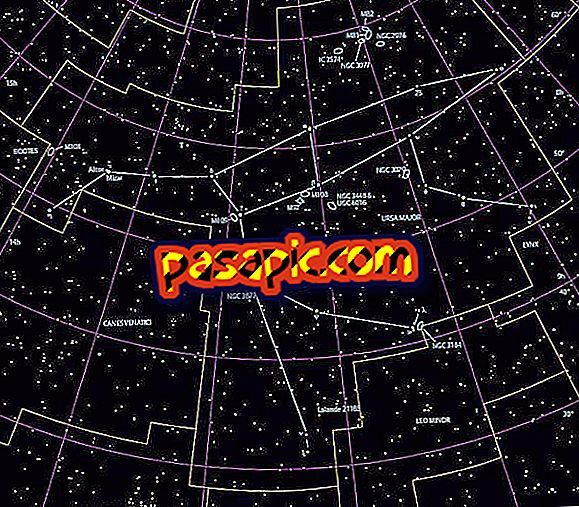Как да изтеглите шрифтове Dafont

Понякога се нуждаем от шрифт или типография, които не са в нашия компютър, и си помислихме как да ги намерим и инсталираме. Истината е, че има много уебсайтове, чрез които можете да изтеглите безкрайни шрифтове, но може да е трудно да ги намерите безплатни и лесни за използване. Dafont е един от най-препоръчителните, тъй като има голяма база данни от източници, които можете да изтеглите без проблем и да използвате на вашия компютър. Ако искате да научите повече за стъпките, които трябва да следвате, следете тази статия за това как да изтеглите шрифтовете на Dafont.
1
Първата стъпка за изтегляне на източниците на Dafont ще бъде достъпът до интернет чрез www.dafont.com
Трябва да се отбележи, че този уеб портал е един от най-използваните за изтегляне на шрифтове, тъй като има голямо разнообразие и брой свободни източници.

2
След това можете да започнете да търсите в портала, като търсите източник, който отговаря на вашите нужди или прецизирате търсенето си в горното меню . Там ще намерите типографии, разделени по видове и семейства; в нашия случай ще търсим ръкописно писмо.

3
Щраквайки върху семейството на шрифтове на Dafont, които ни интересуват, ще намерим списък с тези, които са включени и ще намерим опцията да вмъкнем примерен текст, за да видим как изглежда с избрания шрифт. В този пример ще напишем текстовото поле "Изтегляне".

4
Огледайте всеки един от шрифтовете, който Dafont ви позволява да изтеглите и изберете този, който ви харесва най-добре или по-добре подхождате на това, което търсите. След като го изберете, кликнете върху иконата "Изтегляне" от дясната страна и ще се отвори меню, за да решите къде да запишете компресирания файл.

5
Когато сте изтеглили шрифта Dafont и вече го имате на компютъра си, отворете мястото и разархивирайте файла, съдържащ шрифтовете, и ги запишете в папка, където можете да ги намерите. Ако не знаете как да го направите, вижте нашата статия за това как да разархивирате RaR файловете.

6
От друга страна, трябва да отворите контролния панел на вашия компютър, чрез който можете да променяте много други параметри в допълнение към инсталирането на източници и да отидете в менюто "Облик и персонализиране" .

7
След това трябва да кликнете върху опцията "Визуализация, изтриване или показване или скриване на източници" в менюто Източници.
Имайте предвид, че скрийншотовете на нашия пример са направени с Windows 8, но в повечето версии на Windows инструкциите са подобни.

8
Следващият екран, който ще получите, ще ви покаже всички източници, инсталирани на вашия компютър, както тези, които са стандартни, така и шрифтовете, които можете да изтеглите и инсталирате преди.

9
Сега трябва да се върнете в папката, в която сте запазили изтегления от Dafont шрифт и да ги копирате чрез командата CTRL + C или от вторичното меню.

10
И накрая, трябва да се върнете към източниците на контролния панел и да поставите изтеглените шрифтове, прави CTRL + V или с менюто. Ще се появи съобщение, което ви информира за инсталирането на тези нови източници на компютъра ви.

11
По този начин ще можете да видите шрифтовете, които сте изтеглили от Dafont, инсталирани на вашия компютър, заедно с тези, които сте имали преди това.

12
За да проверите дали сте се справили добре и източниците на Dafont са инсталирани на вашия компютър, отидете в текстовия редактор или програма за редактиране и потърсете шрифта в менюто за шрифтове. Ще видите, че той ще се появи като още един източник и ще можете да пишете текстове с този шрифт.